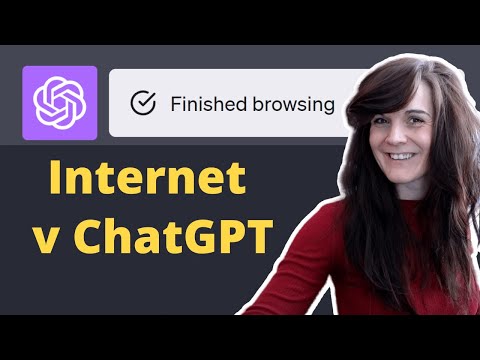VBScript je nativní programovací jazyk Windows, který se používá hlavně k vytváření aplikací webového serveru. VBScript je vložen do souboru HTML a je poměrně přímočarý. Všimněte si, že VBScript se liší od jazyka Visual Basic, který se používá pro programování na ploše.
Kroky
Část 1 z 5: Nastavení vývojového prostředí

Krok 1. Získejte dobrý editor kódu
Můžete použít Poznámkový blok, ale robustnější editor usnadní prohlížení syntaxe kódu VBScript.

Krok 2. Nainstalujte si Internet Explorer
Internet Explorer je jediným prohlížečem, který podporuje VBScript, protože se jedná o proprietární produkt společnosti Microsoft. Abyste svůj VBScript viděli v akci, budete potřebovat nainstalovaný Internet Explorer.
Protože je aplikace Internet Explorer podporována pouze v systému Windows, budete mít nejlepší výsledky, pokud programujete na počítači se systémem Windows

Krok 3. Naučte se některé základní postupy VBScript
Existuje několik důležitých základů, které bude užitečné vědět, než se ponoříte příliš hluboko do kódování.
- K označení komentáře použijte '(apostrof). Jakýkoli řádek, který začíná apostrofem, je označen jako komentář a není zpracován skriptem. Často používejte komentáře, abyste pomohli ostatním vývojářům i sobě zjistit, co kód dělá.
- Pomocí _ (podtržítko) prodloužíte konec řádku. Konec řádku kódu je obvykle označen prostým přesunem na další řádek, ale pokud se řádek stane velmi dlouhým a potřebuje se zalomit na další řádek, umístěte na konec nedokončeného řádku znak _, který značí, že řádek pokračuje na dalším řádku.
Část 2 z 5: Vytvoření základní stránky

Krok 1. Vytvořte stránku HTML
VBScript existuje na webových stránkách HTML. Aby váš VBScript fungoval, budete muset vytvořit soubor HTML, který můžete otevřít v aplikaci Internet Explorer.
- Pokud máte IE verze 11 nebo vyšší, musíte emulaci pro IE10 zapnout, protože IE11 ve výchozím nastavení nepodporuje VBscript. Pokud ano, přidejte tuto značku na začátek kódu vbscript:
-
Otevřete editor kódu a zadejte následující:
Test VBScript

Krok 2. Přidejte značky VBScript
Při vytváření webové stránky pomocí VBScript musíte dát prohlížeči vědět, že se skript blíží. Vložte značku do zdroje HTML:
Test VBScript

Krok 3. Použijte VBScript na serveru ASP
Pokud píšete VBScript pro server ASP, můžete určit, že skript začíná, pomocí speciální značky:
Test VBScript <% %>
Část 3 z 5: Vytvoření „Hello World!“Program

Krok 1. Vložte příkaz Write
Tento příkaz zobrazuje uživateli obsah. Při použití příkazu write se určený text zobrazí v prohlížeči.
Test VBScript

Krok 2. Přidejte text, který chcete zobrazit
Do závorek přidejte text, který chcete zobrazit na obrazovce. Text uzavřete do uvozovek a označte jej jako řetězec.
Test VBScript

Krok 3. Otevřete soubor HTML ve svém prohlížeči
Uložte kód jako soubor. HTML. Otevřete uložený soubor pomocí aplikace Internet Explorer. Na stránce by se měl zobrazit Hello World! v prostém textu.
Část 4 z 5: Použití proměnných

Krok 1. Deklarujte své proměnné
Proměnné vám umožňují ukládat data, která budou později vyvolána a manipulována s nimi. Před přiřazením hodnot je nutné deklarovat proměnné pomocí dim. Můžete deklarovat více proměnných najednou. Proměnné musí začínat písmenem a mohou mít až 255 znaků. Níže vytváříme proměnnou „věk“:
Test VBScript

Krok 2. Přiřaďte hodnoty proměnné
Nyní, když byla proměnná deklarována, můžete jí přiřadit hodnotu. Pomocí znaku = nastavte hodnotu proměnné. Pomocí příkazu Write můžete zobrazit proměnnou na obrazovce a ujistit se, že vše funguje
Test VBScript

Krok 3. Manipulujte s proměnnými
K manipulaci s proměnnými můžete použít matematické výrazy. Tyto výrazy fungují podobně jako základní algebra. Všechny vaše proměnné, včetně odpovědi, musí být před použitím deklarovány.
Test VBScript

Krok 4. Vytvořte pole
Pole je v podstatě tabulka, která může obsahovat více než jednu hodnotu. Pole je pak považováno za jednu proměnnou. Stejně jako proměnné musí být pole nejprve deklarováno. Musíte také uvést počet hodnot, které může pole uložit (včetně 0 jako prvního čísla). Data uložená v poli pak můžete vyvolat později.
Test VBScript

Krok 5. Vytvořte dvourozměrné pole
Můžete vytvořit pole s více dimenzemi pro uložení více dat. Při deklaraci pole uvedete počet řádků a sloupců obsažených v poli.
Test VBScript
Část 5 z 5: Používání postupů

Krok 1. Pochopte rozdíl mezi postupy „sub“a „funkce“
Ve VBScriptu existují dva typy procedur: sub a funkce. Tyto dva typy postupů umožňují vašemu programu provádět akce.
- Dílčí procedury mohou provádět akce, ale nemohou vrátit hodnotu programu.
- Procedury funkcí mohou volat další procedury i návratové hodnoty.

Krok 2. Vytvořte a zavolejte dílčí postup
Dílčí procedury můžete použít k vytváření úkolů, které váš program může provádět později. K uzavření dílčí procedury použijte příkazy Sub a End Sub. Pomocí příkazu Call aktivujte dílčí proceduru
Test VBScript

Krok 3. Vytvořte funkční postup
Procedura funkce vám umožňuje provádět příkazy a vracet hodnoty do programu. Funkční procedury jsou místem, kde se objeví podstatná část funkcí vašich programů. Pomocí příkazů Function a End Function označte obsah funkce.
Test VBScript